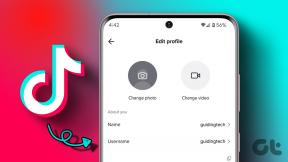Guida per principianti: sincronizzare un iPhone con il tuo PC o Mac
Varie / / February 10, 2022
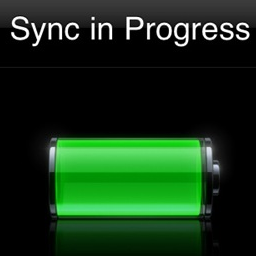 Se sei il proprietario di un dispositivo iOS, vorrai sicuramente sincronizzare il tuo iPhone, iPad o iPod Touch al tuo Mac o PC Windows per trasferire i tuoi contenuti dal tuo computer ad esso.
Se sei il proprietario di un dispositivo iOS, vorrai sicuramente sincronizzare il tuo iPhone, iPad o iPod Touch al tuo Mac o PC Windows per trasferire i tuoi contenuti dal tuo computer ad esso.In questo tutorial ti mostrerò come sincronizzare il tuo iPhone o altro dispositivo iOS con il tuo Mac o PC Windows utilizzando un cavo dati USB e quali tipi di media e informazioni potrai trasferire al tuo i phone.
Per sincronizzare il tuo iPhone o dispositivo iOS con il tuo Mac o PC Windows avrai bisogno di quanto segue:
- Un Mac o un PC Windows
- L'ultima versione di iTunes, che puoi scarica qui
- Un iPhone, iPad o iPod Touch. Userò un iPhone per questo tutorial
- Un cavo dati da 30 pin a USB (incluso con tutti i dispositivi iOS)
La prima cosa che dovrai fare è farlo apri iTunes poi collega il tuo iPhone al tuo Mac o PC Windows con il cavo USB. Il tuo iPhone verrà visualizzato a sinistra della finestra di iTunes sotto "DISPOSITIVI”.

Fai clic su di esso e iTunes visualizzerà le informazioni sul tuo iPhone, oltre a una serie di schede dei media che possono essere sincronizzato con esso (situato nella parte superiore della finestra) e con la distribuzione dello spazio di archiviazione del tuo iPhone (nella parte inferiore del finestra).
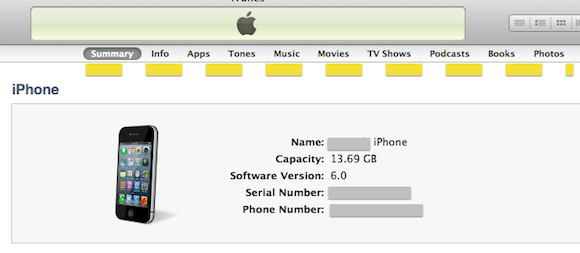
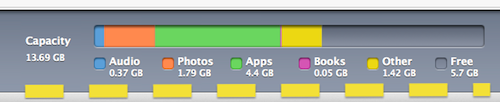
Nota: Se hai un nuovo iPhone, la prima volta che lo colleghi al tuo computer, un assistente ti guiderà attraverso un processo di configurazione e registrazione e potrai dare un nome al tuo iPhone.
Prima di sincronizzare le tue informazioni, dovrai fare clic su ciascuna delle schede nella parte superiore della finestra di iTunes e selezionare gli elementi che desideri sincronizzare. Diamo una breve occhiata a ciascuna di queste schede e al loro significato.
- Riepilogo: Questa scheda ti fornisce a colpo d'occhio alcune informazioni utili sul tuo iPhone. Qui puoi conoscere lo stato del software del tuo iPhone e scegliere il tuo backup e sincronizzazione opzioni (ne parleremo più avanti).
- Informazioni: Questa scheda contiene tutte le informazioni e le impostazioni personali, come contatti, calendari e account e-mail.
- App: Questa scheda ti mostra le informazioni sulle app installate sul tuo iPhone più tutte le informazioni su tutte le app che hai scaricato sul tuo computer. Qui puoi organizzare ed eliminare le applicazioni, nonché installarle selezionando le caselle di controllo accanto a esse nel pannello a sinistra.
- Toni: Questa scheda ti consente di sincronizzare le suonerie acquistate o personalizzate se le hai.
- Musica: Questa scheda consente di selezionare quale musica da trasferire sul tuo iPhone. A seconda della capacità di archiviazione del tuo iPhone e della quantità di musica che hai, puoi scegliere semplicemente sincronizzare l'intera libreria musicale. Tuttavia, nel caso in cui la capacità di archiviazione del tuo iPhone non sia sufficiente, ti viene dato il controllo esattamente su quali brani o playlist sincronizzare.
- Film: Come con la scheda Musica, la scheda Film ti consente di scegliere quali film sincronizzare sul tuo iPhone. Assicurati solo che non superino la capacità di archiviazione del tuo iPhone e seleziona le caselle di controllo accanto a loro.
- Spettacoli televisivi: Se hai acquistato spettacoli televisivi da iTunes Store, questo è il posto dove scegliere quali di essi (interi programmi o solo pochi episodi) sincronizzare con il tuo iPhone.
- Podcast: Questa scheda ti consente di sincronizzare qualsiasi podcast potresti avere nel tuo computer sul tuo iPhone.
- Libri: La scheda libri ti consente di sincronizzare tutti i libri e i PDF che potresti aver archiviato nel tuo computer con il tuo iPhone. Se hai anche Audiolibri, puoi scegliere di sincronizzarli anche da qui.
- Fotografie: In questa scheda potrai scegliere quali foto sincronizzare sul tuo iPhone. Come con musica e film, a seconda di quante foto hai e della capacità di archiviazione del tuo iPhone potresti essere in grado di sincronizzare tutte le tue foto. Altrimenti puoi scegliere esattamente quali foto o Eventi (Cartelle nel caso di possessori di PC Windows) sincronizzare.
Dopo aver scelto il supporto che desideri sincronizzare, fai clic su Applicare pulsante in basso a destra della finestra di iTunes. La sincronizzazione inizierà e una barra di avanzamento ti farà sapere a che punto è il processo di sincronizzazione del tuo iPhone.

Al termine della sincronizzazione, viene visualizzato il messaggio "La sincronizzazione dell'iPhone è completata. Ok per disconnettersi” apparirà lì.

Questo è tutto! In pochi minuti il tuo iPhone avrà tutte le tue canzoni preferite, foto, libri e altro ancora. Tutto nel palmo della tua mano. Divertiti!
Ultimo aggiornamento il 03 febbraio 2022
L'articolo sopra può contenere link di affiliazione che aiutano a supportare Guiding Tech. Tuttavia, non pregiudica la nostra integrità editoriale. Il contenuto rimane imparziale e autentico.
LO SAPEVATE
L'iPhone 5s è uno dei telefoni Apple più popolari, con oltre 70 milioni di unità vendute dal 2013.